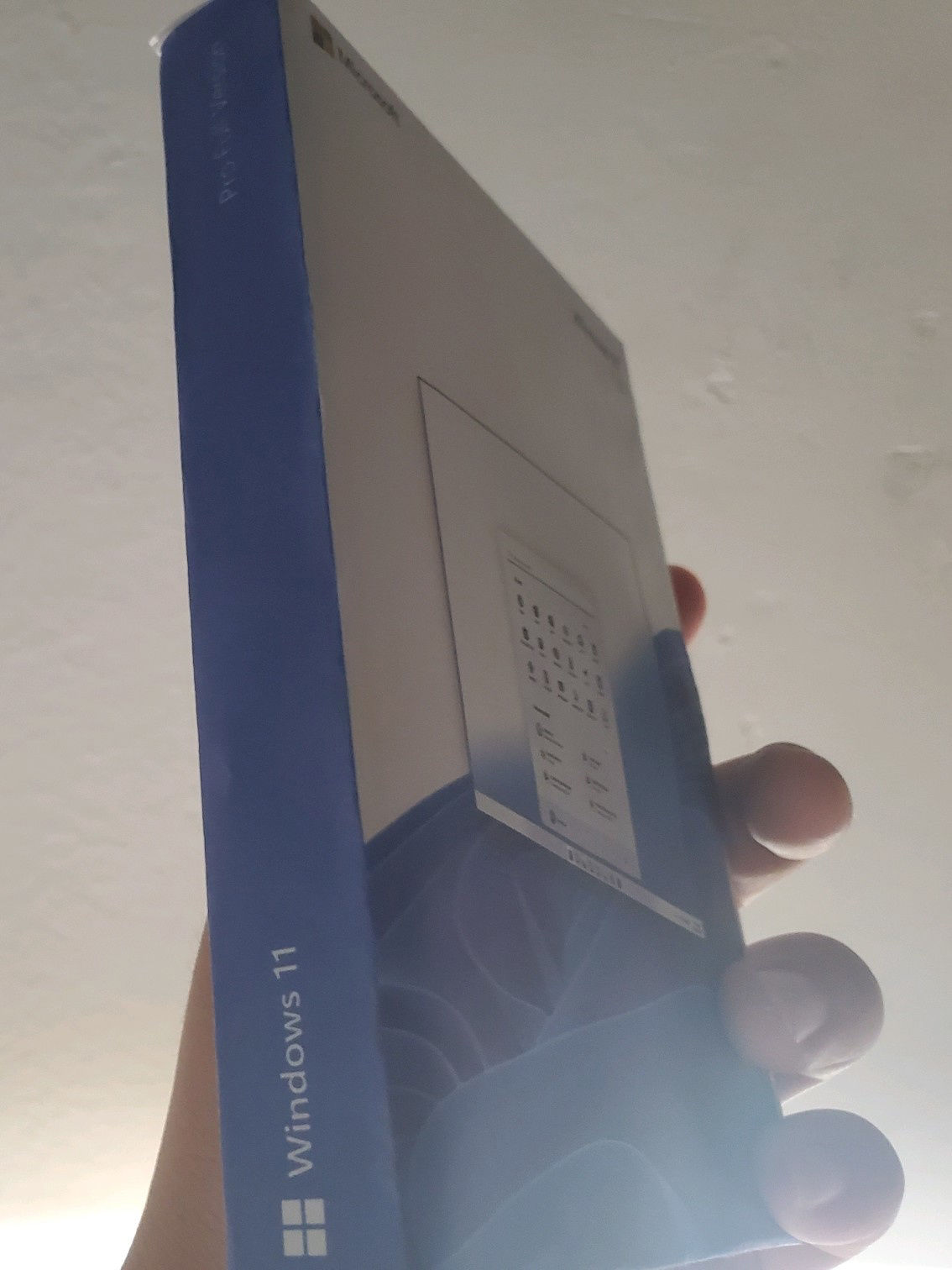两种方式:1.可以在线录制 。用360浏览器的快剪辑 。2.视频下载到本地 。用会声会影剪辑 。如果是手机端 。可以用乐秀视频编辑器 。简单好上手 。
其他观点:
如果想截取视频片段 。可以使用电脑端的爱剪辑来实现 。步骤如下:
一、添加视频
在软件主界面顶部点击“视频”选项卡 。在视频列表下方点击“添加视频”按钮 。在弹出的文件选择框添加视频 。

文章插图
在主界面右上角预览框的时间进度条上 。点击向下凸起的向下箭头(快捷键Ctrl+E) 。打开“创新式时间轴”面板 。并结合“音频波形图”、“超级剪刀手”(快捷键Ctrl+Q或Ctrl+K)和上下左右方向键逐帧精准踩点 。关于时间轴的使用技巧 。见步骤三 。

文章插图
爱剪辑的时间轴又称“创新的所见即所得式时间轴” 。它与传统时间轴的明显区别在于 。兼具易用性与专业性 。除了包含时间轴本身功能外 。还包含音频波形图、时间轴的缩放与逐帧、播放/暂停、裁剪视频、众多快捷键等功能 。下面 。就来讲讲它的一些使用技巧:1、在任何可以看见视频预览框的界面 。我们都可以通过快捷键“Ctrl+E”来打开和关闭 “创新式时间轴”面板 。进行精准逐帧踩点 。同时 。在主界面时间轴面板的“请选择已添加的音频”下拉框中 。还能选择打开已添加音频的波形图 。直观查看音量高低或鼓点 。进行音频踩点 。

文章插图
2、在时间轴面板中 。拖动面板右下角的滑杆上的小三角方块 。可以将时间轴进行放大和缩小(快捷方式为滑动鼠标滚轮或键盘上的加减号——“+/-”) 。帮助我们快速定位时间点及精准逐帧踩点 。

文章插图
3、左右方向键可以前后飞梭5秒;上下方向键可以前后逐帧 。

文章插图
4、我们可通过Ctrl+C/Ctrl+V/Ctrl+X/Del等复制粘贴剪切删除的快捷键 。配合“Ctrl+T”/“Ctrl+G” 。在当前画面切换选择可见的字幕或贴图 。对字幕或贴图的时间快速进行修改 。而不需要反复关闭或打开时间轴面板 。大大提升操作效率!

文章插图

文章插图

文章插图
5、在时间轴上 。按定“Alt”键并用鼠标左右拖曳波形图可拖动时间轴与波形图 。按“空格键”可进行播放和暂停 。按“Enter”键可跳至当前时间点 。进一步方便我们剪辑 。处处体现人性化!

文章插图
四、对关键帧等视频逐帧剪辑和踩点由于许多视频采用了关键帧技术 。就会导致无法做到逐帧截取 。但不用担心 。爱剪辑同样有解决方案 。如果你对逐帧的要求非常高 。可以在片段缩略图点击右键 。在弹出的右键菜单选择“生成逐帧副本” 。这样即可生成一个新的、高清的非关键帧的视频 。这也是大多数视频剪辑软件采取的方法 。同时 。此功能同样可用于修复制作存在问题的文件 。当然 。如果你不需要非常精细的逐帧(不转换一般只有一两帧的差别) 。无需转换亦可 。

文章插图
五、对截取的视频片段进行修改
如果需要对截取的视频片段进行修改 。那有如下三种方法修改截取的视频片段:方法1、在“已添加片段”栏目双击要修改的视频片段缩略图 。

文章插图

文章插图
其他观点:
首先选择一款视频编辑软件 。pr, Ae,会声会影 。爱剪辑 。手机视频编辑软件 。彩视 。巧影等 。打开视频编辑软件 。主界面上找到视频导入功能 。将选好的视频导入时间轴上 。拖动白框截取所需要的视频片段 。
【如何截取视频片段?】

文章插图
推荐阅读
- 德云社有哪些颜值高的相声演员,尤其是还不出名的小角儿?
- Windows防火墙提示无法更改某些设置怎么办?错误代码0x8007
- 德云社演员的名字,你喜欢哪个?
- 怎么录制迷你视频?
- 文件或目录损坏且无法读取,文件损坏且无法读取原因及解决
- 德云社有哪些很低调,但是一直在进步的潜力股演员?
- 泰国茉莉香米煮饭好吃吗 泰国香米煮饭技巧
- 怎么录制和农产品相关的视频?
- 中秋节祝福语简短一句话8个字,中秋节祝福语简短一句话8个字怎么写